Premium Only Content
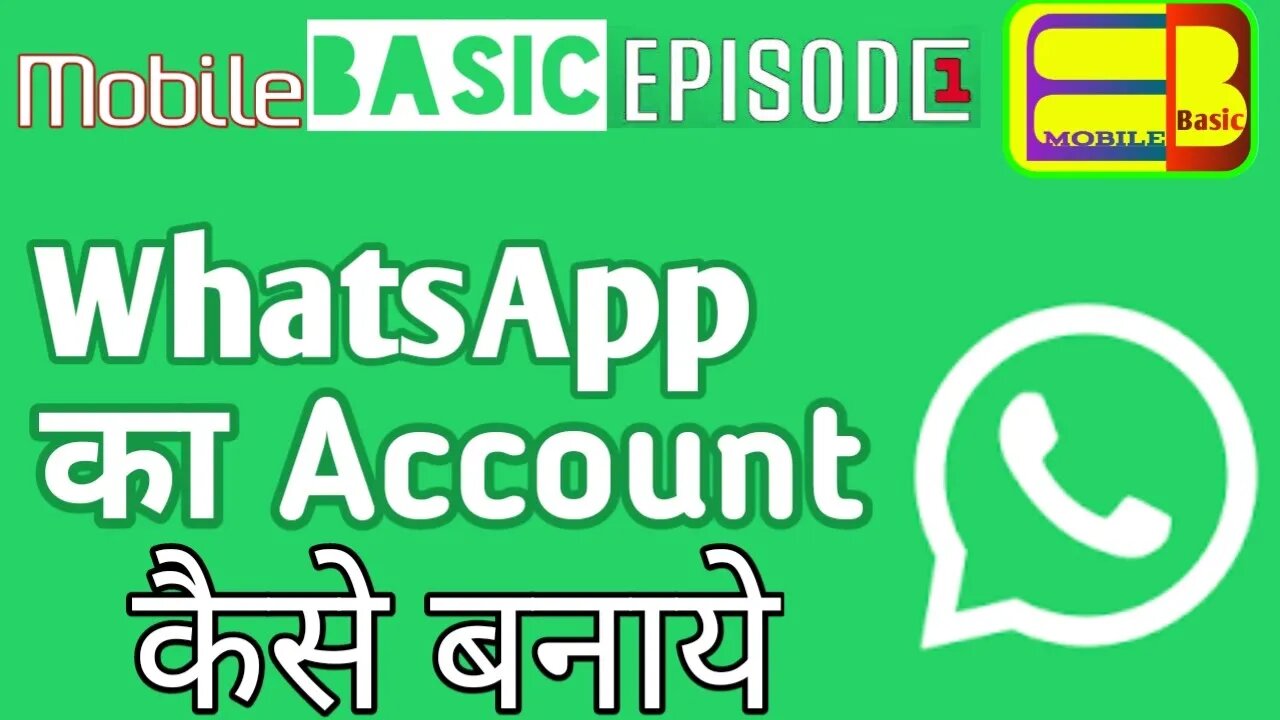
WhatsApp का Account कैसे बनायें, Mobile basic episode 1
#whatsapp #account #whatsappbusiness #whatsappweb
WhatsApp का होम पेज
जानें कि WhatsApp Messenger का इस्तेमाल कैसे करें
WhatsApp डाउनलोड करके सेट करें
1. ऐप डाउनलोड करें और सेट करें: WhatsApp Messenger ऐप को Google Play स्टोर या Apple App Store से मुफ़्त में डाउनलोड किया जा सकता है. ऐप खोलने के लिए अपने होम स्क्रीन पर मौजूद WhatsApp आइकन पर टैप करें.
2. सेवा की शर्तें देखें: सेवा की शर्तें और प्राइवेसी पॉलिसी पढ़ें और फिर उन्हें स्वीकार करने के लिए स्वीकार करें और आगे बढ़ें पर टैप करें.
3. रजिस्टर करें: अपने देश का कोड जोड़ने के लिए ड्रॉप-डाउन लिस्ट से अपना देश चुनें, फिर अंतरराष्ट्रीय फ़ॉर्मेट में अपना फ़ोन नंबर डालें. हो गया या अगला पर टैप करें, फिर SMS या फ़ोन कॉल से 6 अंकों का रजिस्ट्रेशन कोड पाने के लिए ठीक है पर टैप करें. रजिस्ट्रेशन पूरा करने के लिए 6 अंकों का कोड डालें. जानें कि Android, iPhone या KaiOS पर अपना फ़ोन नंबर कैसे रजिस्टर करते हैं.
4. अपना प्रोफ़ाइल सेट अप करें: नई प्रोफ़ाइल में अपना नाम डालें और फिर अगला पर टैप करें. आप प्रोफ़ाइल फ़ोटो भी जोड़ सकते हैं.
5. अपने कॉन्टैक्ट्स और फ़ोटोज़ ऐक्सेस करने की अनुमति दें: WhatsApp में आपके फ़ोन की एड्रेस बुक के कॉन्टैक्ट्स जोड़े जा सकते हैं. आप अपने फ़ोन में मौजूद फ़ोटो, वीडियो और फ़ाइलें ऐक्सेस करने की अनुमति भी दे सकते हैं.
6. चैट शुरू करें: या पर टैप करें, फिर कोई कॉन्टैक्ट ढूँढें और चैट शुरू करें. टेक्स्ट फ़ील्ड में मैसेज टाइप करें. फ़ोटो या वीडियो भेजने के लिए टेक्स्ट फ़ील्ड के पास बने या आइकन पर टैप करें. नई फ़ोटो लेने या वीडियो बनाने के लिए कैमरा चुनें या अपने फ़ोन पर पहले से सेव की गई कोई फ़ोटो या वीडियो चुनने के लिए गैलरी या फ़ोटो और वीडियो लाइब्रेरी चुनें. उसके बाद, या पर टैप करें.
7. ग्रुप बनाएँ: आप एक ग्रुप बनाकर उसमें ज़्यादा से ज़्यादा 256 सदस्य जोड़ सकते हैं. या पर टैप करें, फिर नया ग्रुप पर टैप करें. ग्रुप में जोड़ने के लिए कॉन्टैक्ट ढूँढें या चुनें, फिर अगला पर टैप करें. ग्रुप का नाम डालें और या बनाएँ पर टैप करें.
आप कई तरह से बातचीत कर सकते हैं
वॉइस मैसेज: अगर आप मैसेज नहीं लिखना चाहते, तो ऑडियो रिकॉर्ड करके भेज सकते हैं. मैसेज रिकॉर्ड करने के लिए या पर टैप करके रखें. रिकॉर्डिंग रोकने के लिए, माइक्रोफ़ोन को रिलीज़ करें. जानें कि Android, iPhone या KaiOS पर वॉइस मैसेज कैसे भेजते और सुनते हैं.
वॉइस कॉल: कॉल टैब पर जाएँ, उसके बाद या पर टैप करें. उस कॉन्टैक्ट को ढूँढें, जिसे आप कॉल करना चाहते हैं. वॉइस कॉल शुरू करने के लिए या पर टैप करें. जानें किAndroid या iPhone पर वॉइस कॉल कैसे करते हैं.
वीडियो कॉल: कॉल टैब पर जाएँ, उसके बाद या पर टैप करें. उस कॉन्टैक्ट को ढूँढें, जिसे आप कॉल करना चाहते हैं. वीडियो कॉल शुरू करने के लिए, या पर टैप करें. जानें कि Android या iPhone पर वीडियो कॉल कैसे करते हैं.
-
 1:34:18
1:34:18
Redacted News
2 hours agoTrump sends in US Marines to deal with anti-ICE Riots, Democrat NGO's funding protests | Redacted
64.3K72 -
 1:08:21
1:08:21
Dr. Drew
5 hours agoLA Riots: A Brewing Color Revolution w/ Ex Sheriff Alex Villanueva + Dr. Stella Immanuel Warns Of Another (Bigger) Biological Outbreak Threat – Ask Dr. Drew
4.11K1 -
 LIVE
LIVE
StoneMountain64
5 hours agoBunker 0 Warzone on Controller into SIEGE X LAUNCH DAY.
120 watching -
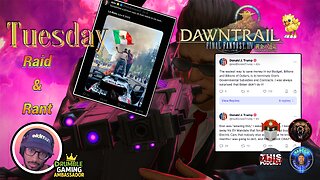 LIVE
LIVE
FusedAegisTV
1 hour ago『WHM lvl 100』R&R Final Fantasy XIV | Elon vs Trump, Day 4 LA Riots, Splitgate CEO apologizes
52 watching -
 LIVE
LIVE
The Nerd Realm
5 hours agoSuper Mario Bros. Wonder #09 W6 Deep Magma Bog | 1st Time Playing | Nerd Realm 100% Playthrough
46 watching -
 1:48:18
1:48:18
Untamed Nation
2 hours agoPOLICE FIND DEAD BODY FROM ICE PROTEST ⚠ 10 JUNE 2025
3.63K6 -
 1:14:31
1:14:31
vivafrei
4 hours agoMurder of Jamie White Update w/ Breanna Morello! Gavin Newsom's Hell-A! "Ontario Men" & MORE!
68K36 -
 44:34
44:34
Stephen Gardner
3 hours ago🔥Trump JUST pissed off the DC SWAMP!
14K14 -
 2:01:26
2:01:26
Darkhorse Podcast
5 hours agoBabies by Design: The 280th Evolutionary Lens with Bret Weinstein and Heather Heying
25.3K21 -
 2:11:38
2:11:38
The Quartering
4 hours agoICE Riots GET WORSE, Walmart Funding RIOTS Saturday, Drag Queens OWNED, Female John Wick BOMBS!
98.2K59